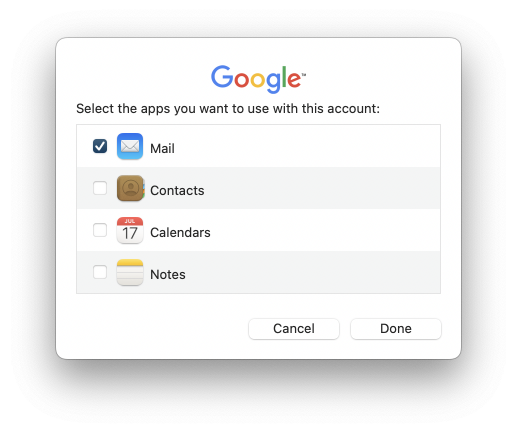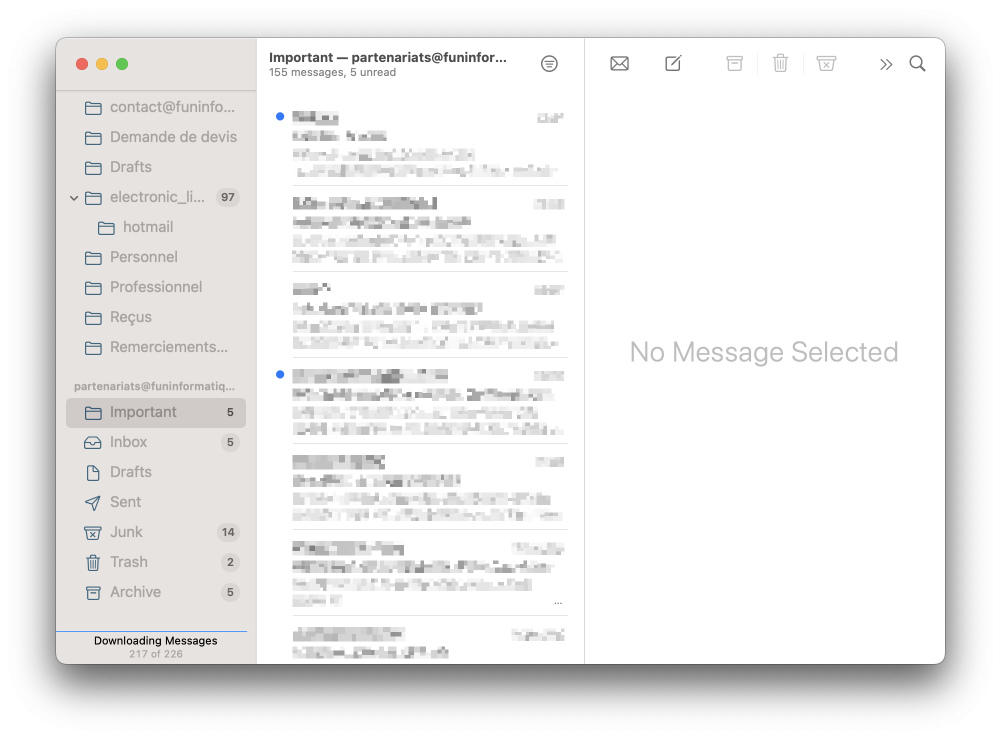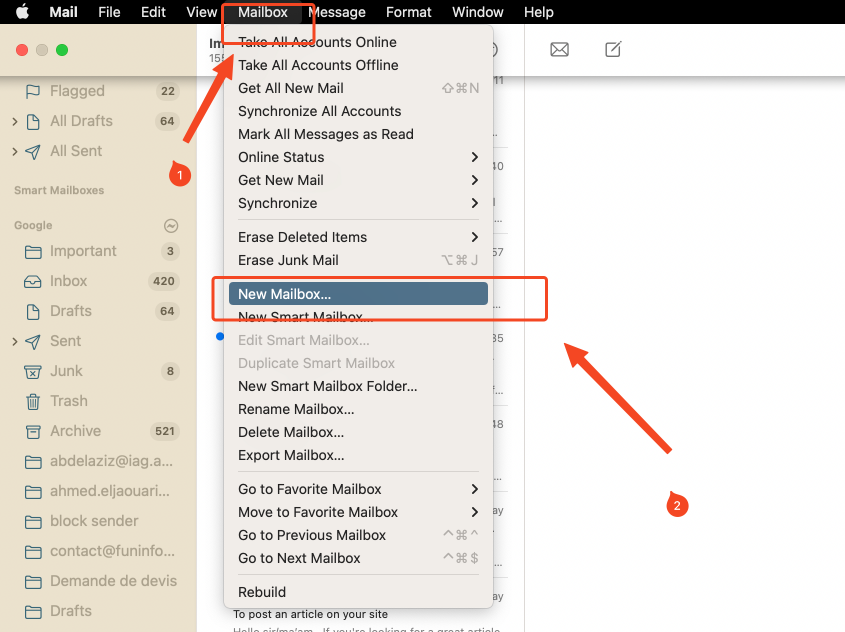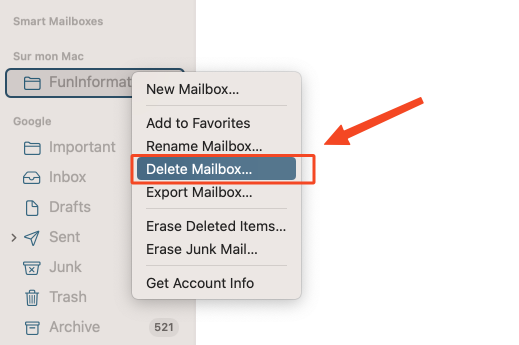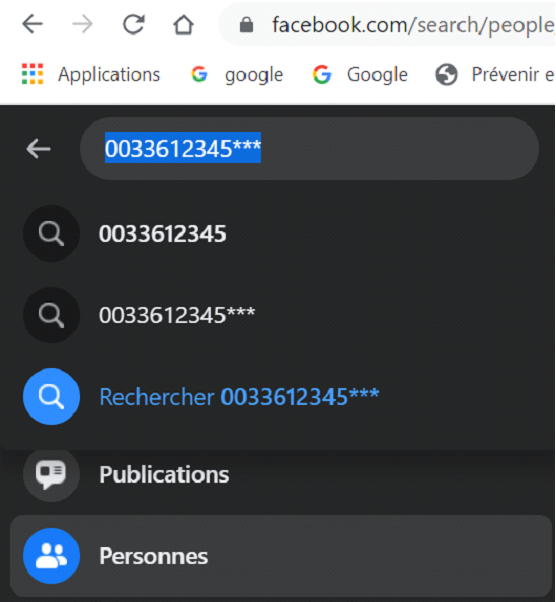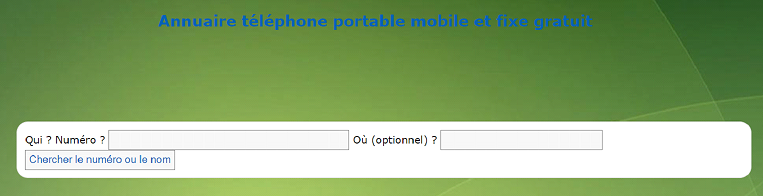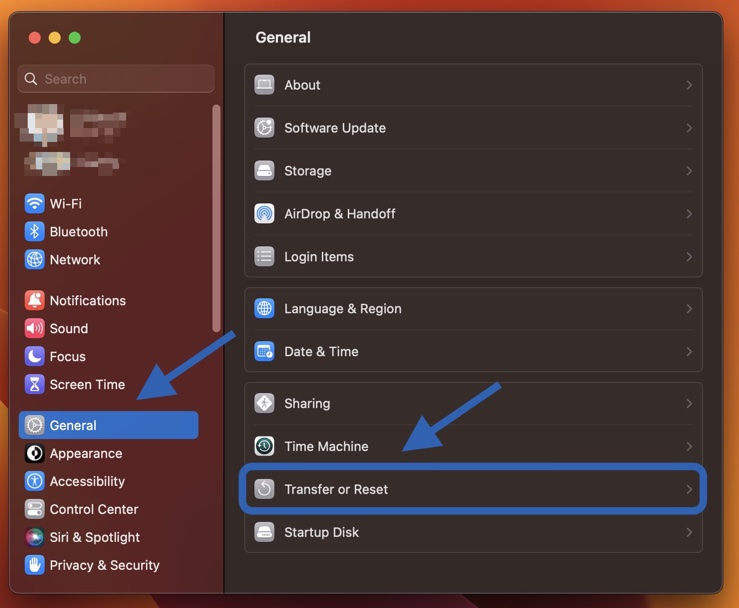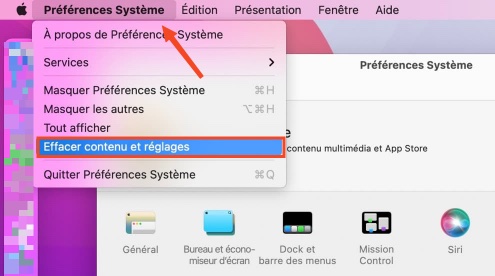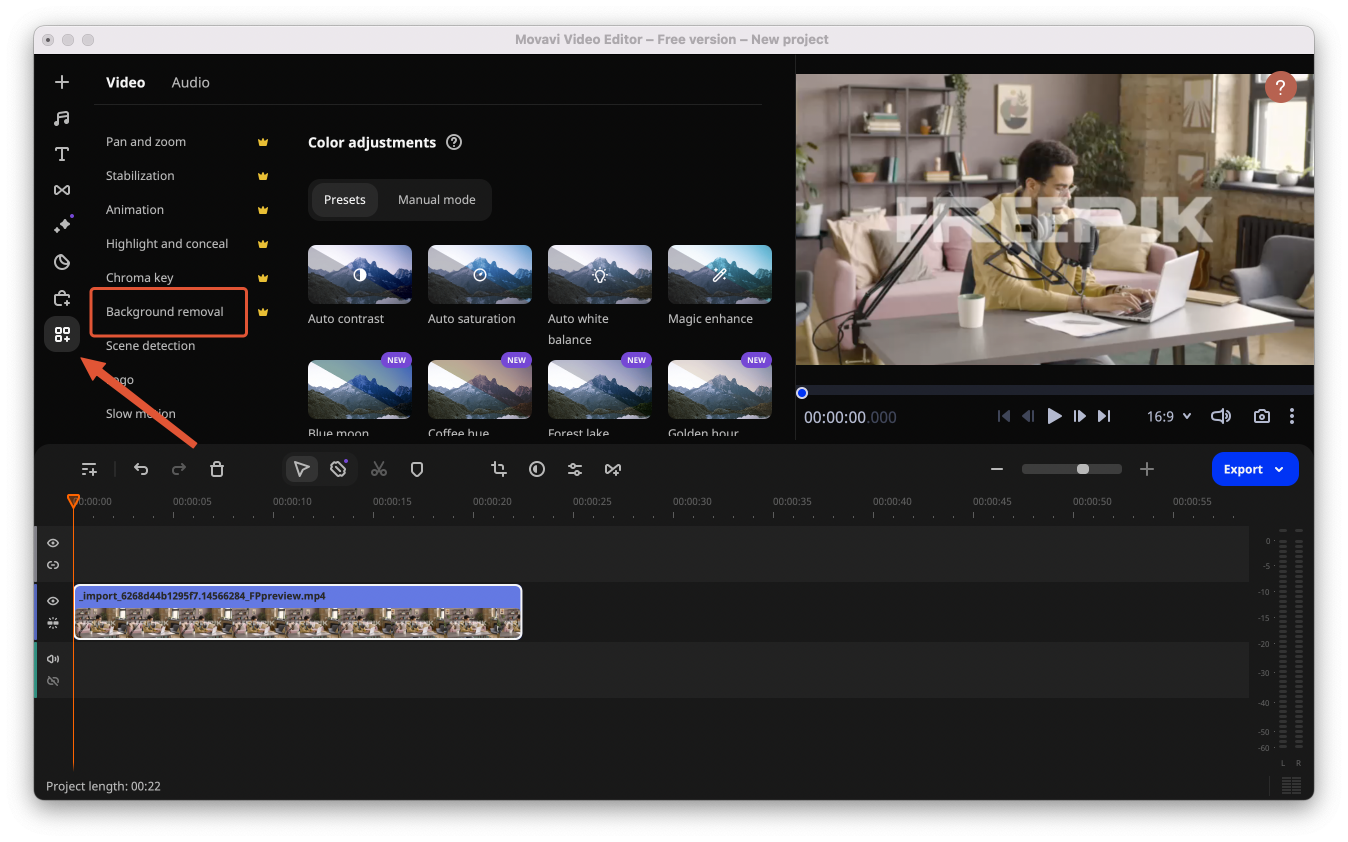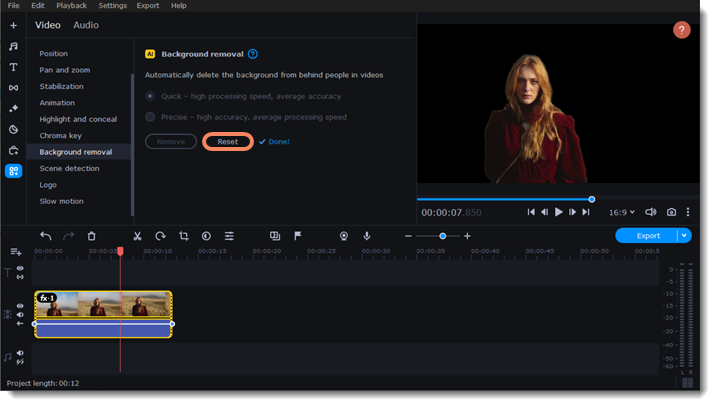Comment appeler la Belgique depuis la France ?
samedi 18 novembre 2023 à 14:29Les communications internationales peuvent parfois sembler obscures aussi bien pour la méthode que pour les tarifs, même pour appeler de la France vers la Belgique.
Avec des liens étroits et une proximité géographique, il est essentiel de savoir comment appeler nos voisins belges sans tracas. Quels sont les indicatifs de pays à utiliser ? Quelles solutions proposent les opérateurs de téléphonie français pour appeler en Belgique ?
Ne cherchez plus, FunInformatique vous propose ce tutoriel qui vous guidera pas à pas pour effectuer des appels vers la Belgique depuis la France. Vous découvrirez des instructions détaillées, des astuces pratiques et des conseils sur les tarifs et les considérations importantes.
Problèmes liés à un appel de la France vers la Belgique

Pour appeler la Belgique depuis la France, vous devez composer le code international du pays suivi du code du pays et du numéro de téléphone de la personne que vous souhaitez contacter.
Le code international de la Belgique est le +32.
Cependant, si vous rencontrez des difficultés pour appeler la Belgique depuis la France, cela peut être dû à plusieurs raisons :
- Erreur de composition : Assurez-vous de composer correctement le numéro de téléphone en incluant le code international de la Belgique (+32) suivi du code régional et du numéro de téléphone.
- Problèmes de réseau : Des problèmes de réseau peuvent également empêcher l'établissement de l'appel. Si vous rencontrez des problèmes persistants, essayez de redémarrer votre téléphone ou de changer de réseau si possible.
- Restrictions d'appel : Vérifiez s'il existe des restrictions d'appel internationales sur votre ligne téléphonique. En effet, certains opérateurs peuvent avoir des limitations sur les appels à l'étranger. C'est le cas si vous n'avez pas activé de forfait international.
- Problèmes techniques : Des problèmes techniques au niveau de votre opérateur ou du réseau de télécommunication peuvent également entraîner des difficultés pour appeler la Belgique depuis la France. Dans ce cas, il est préférable de contacter votre opérateur de téléphonie pour signaler le problème et obtenir de l'assistance.
Les offres des opérateurs de téléphonie nationaux avec une BOX

Quelle que soit la solution proposée, elle incluera toujours la composition du +32 pour appeler vers la Belgique. Cela s'applique aussi bien aux téléphones fixes qu'aux mobiles.
De même, les offres des FAI français pour appeler en Belgique varient en fonction de l'opérateur et du type de forfait.
Voici quelques informations détaillées sur les offres box :
| Opérateur | Détails de l'offre |
|---|---|
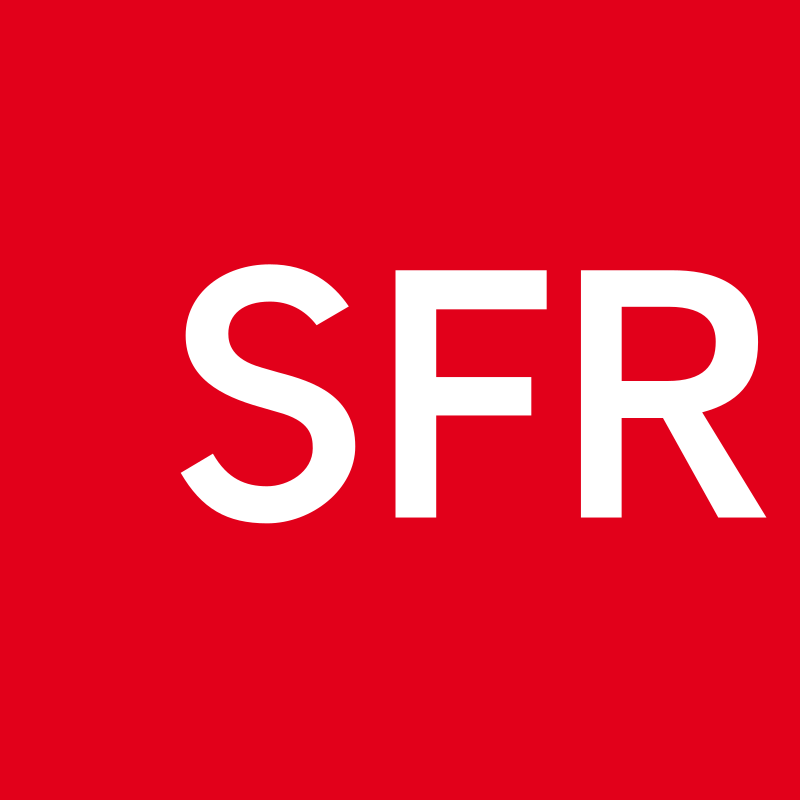 SFR |
SFR propose des forfaits box comprenant les appels illimités vers les lignes fixes en Belgique... |
 Orange |
Orange propose également des offres box avec les appels illimités vers les fixes en Belgique... |
 Bouygues Telecom |
Bouygues Telecom propose des forfaits box incluant les appels illimités vers les lignes fixes en Belgique... |
 Free |
Free propose également des offres box avec les appels illimités vers les lignes fixes en Belgique... |
Notez attentivement que les offres et les tarifs actuels peuvent évoluer avec le temps. Nous vous recommandons donc de consulter les sites web ou contacter directement les opérateurs pour connaître les offres spécifiques et les conditions actuelles pour appeler en Belgique depuis la France.
De plus, vérifiez préalablement votre éligibilité technique aux différentes solutions proposées.
Les solutions de téléphonie mobile pour les appels en Belgique

Les tarifs d'appel vers la Belgique varient selon l'opérateur de téléphonie mobile choisi. Certains proposent des forfaits avec appels illimités vers la Belgique, tandis que d'autres proposent une facturation à la minute de communication.
Cependant, la plupart des fournisseurs d'accès proposent des options spécifiques pour les appels internationaux, incluant la Belgique.
N'hésitez donc pas à vérifier et comparer ces options en faisant jouer la concurrence.
| Opérateur | Détails de l'offre |
|---|---|
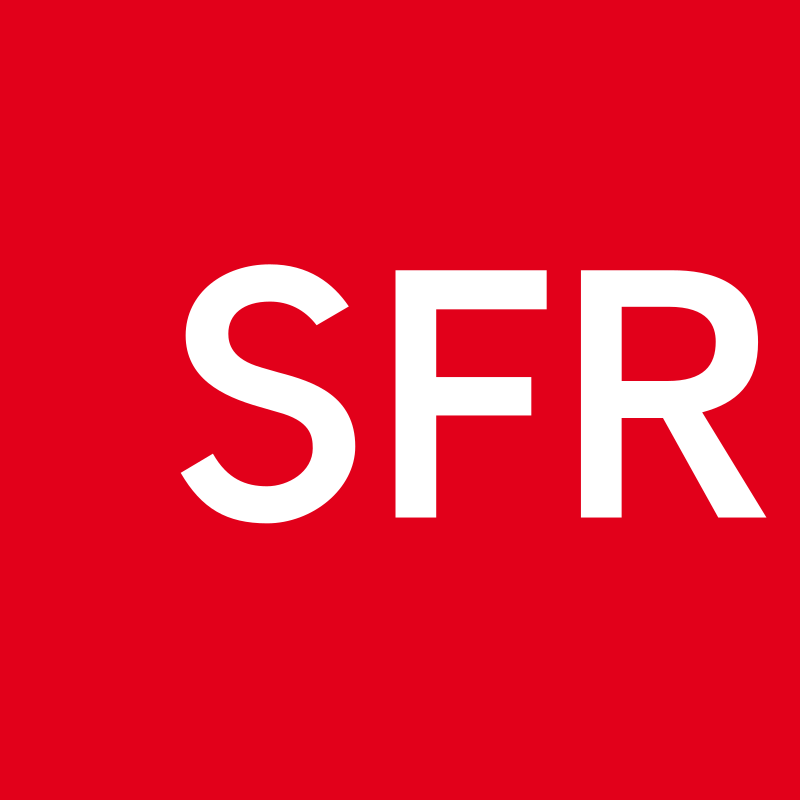 SFR |
En dehors du forfait international, qui propose des appels illimités vers l'Union Européenne et le reste du monde, SFR vous facturera l'appel vers la Belgique selon un compteur en dehors de votre forfait. |
 Orange |
Orange offre également des forfaits mobiles avec des options pour appeler la Belgique. En dehors des forfaits Premium, le tarif d'appel est à 1,18 euro la minute. |
 Bouygues Telecom |
Bouygues Telecom propose des forfaits mobiles avec des tarifs préférentiels pour les appels vers la Belgique. Certains forfaits incluent des options d'appels illimités vers la Belgique. |
 Free |
Free propose des forfaits mobiles avec des tarifs compétitifs pour les appels vers la Belgique. Certains forfaits incluent des appels illimités vers la Belgique, tandis que d'autres facturent des frais par minute d'appel. |
Appeler depuis la France vers la Belgique, c'est facile !

Pour appeler en Belgique depuis la France, vous pouvez utiliser différentes méthodes offertes par les opérateurs de télécommunication. La solution la plus courante est d'utiliser votre téléphone mobile.
Vérifiez d'abord les tarifs d'appel internationaux de votre opérateur. Certains forfaits incluent des minutes d'appel vers la Belgique, ce qui peut être avantageux.
N'oubliez pas de composer le code du pays (+32 pour la Belgique) suivi du numéro de téléphone pour établir l'appel.
En dehors de la téléphonie classique, vous pouvez utiliser des applications de messagerie instantanée ou des services de VoIP tels que WhatsApp, Skype ou Telegram pour passer des appels gratuits ou bon marché. Vérifiez d'abord que vous disposer d'un débit Internet suffisant et d'une connexion stable.